目录
实验目的
实验内容
具体实验步骤
第一步:Node.js安装及环境配置
第二步:环境变量配置。
第三步:全局安装webpack
第四步:vue-cli 脚手架构建工具
第五步:将工程导入Visual Studio Code
第六步:部分代码展示
总结
实验目的
掌握vue组件编写方式
掌握webpack打包工具使用方式
掌握vue-cli创建前端项目工程
实验内容
- 前端vue环境搭建。
- vue-cli创建前端项目工程。
- 项目集成ElementUI插件。
- 修改前端代码,开发如下图的登陆页面。
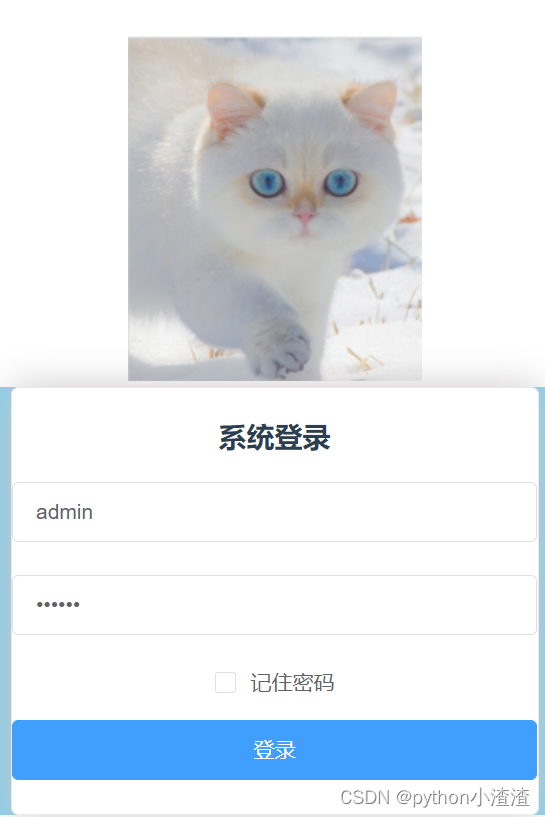
具体实验步骤
第一步:Node.js安装及环境配置
输入node -v 显示node.js的版本说明已经安装成功
输入npm -v显示npm版本说明自带npm也已经安装成功
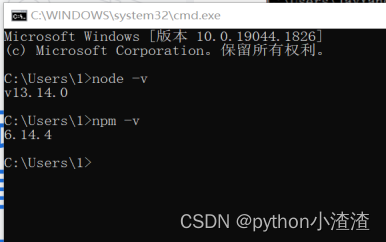
安装完后的目录如下图所示:
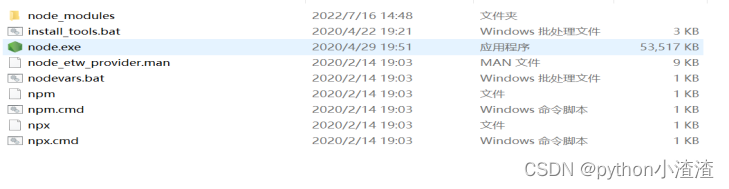
第二步:环境变量配置。
1、接下来设置环境变量,关闭cmd窗口,“我的电脑”-右键-“属性”-“高级系统设置”-“高级”-“环境变量”
2、进入环境变量对话框
在【系统变量】下新建【NODE_PATH】,输入【D:node.jsnode_globalnode_modules】
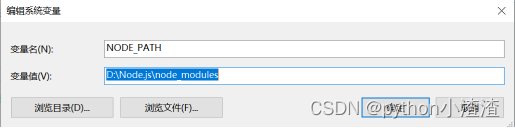
将【用户变量】下的【Path】修改为【D:node.jsnode_global】
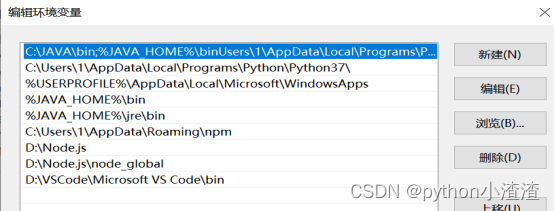
到这里就安装成功了。
第三步:全局安装webpack
npm install webpack@4.27.x -g
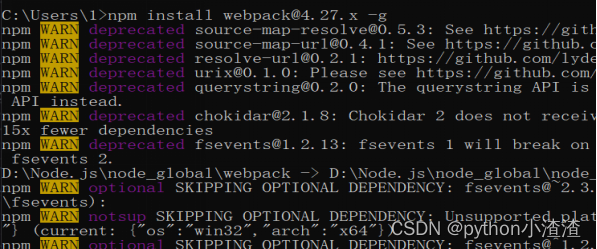
webpak -v
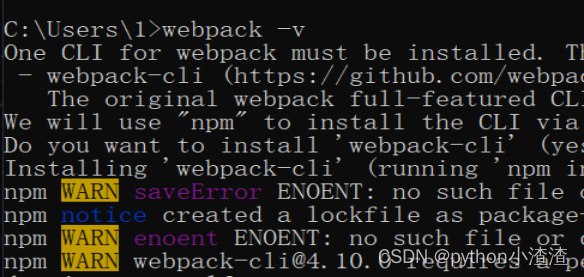
第四步:vue-cli 脚手架构建工具
npm install @vue/cli@3.10 -g
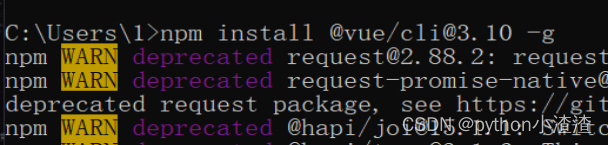
npm webpack myvue
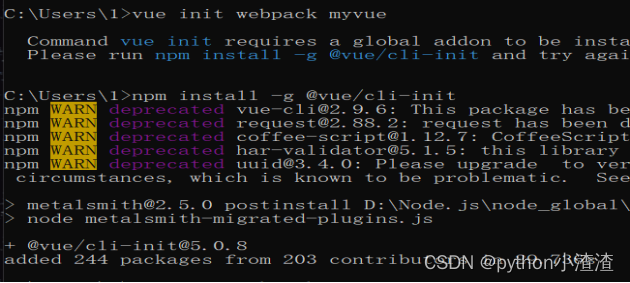
vue init webpack myvue
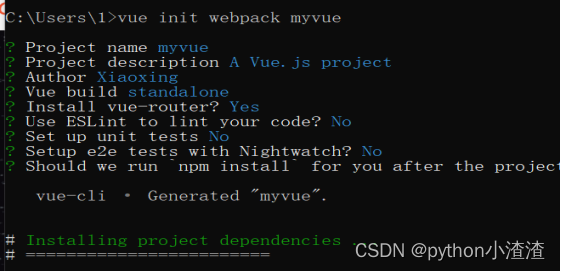

第五步:将工程导入Visual Studio Code
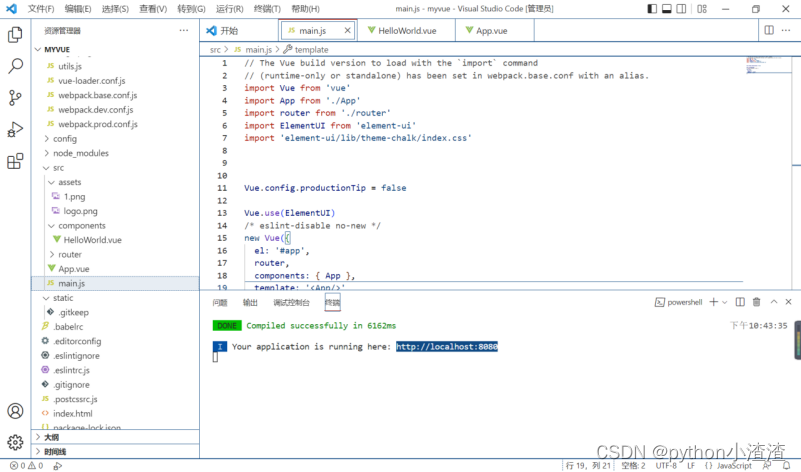
初步登入这个网址(myvue)我们可以看到如图12所示,所以接下来我们将要做到事
(1)、将图12中的图片和标题进行修改。
(2)、做一个登入界面(详情往下看)。
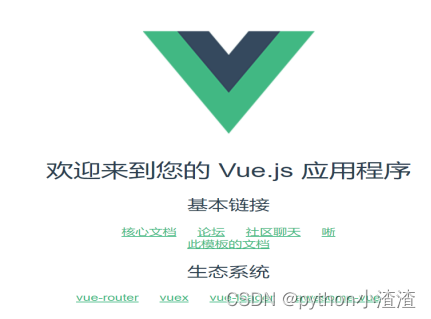
可以看到换好的标题和图片,方框中名字可自己重命名
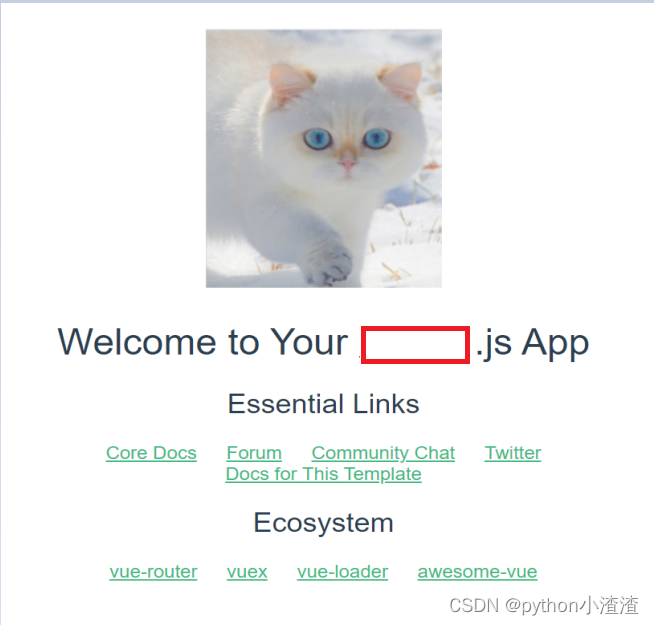
可以看到做好的登入界面
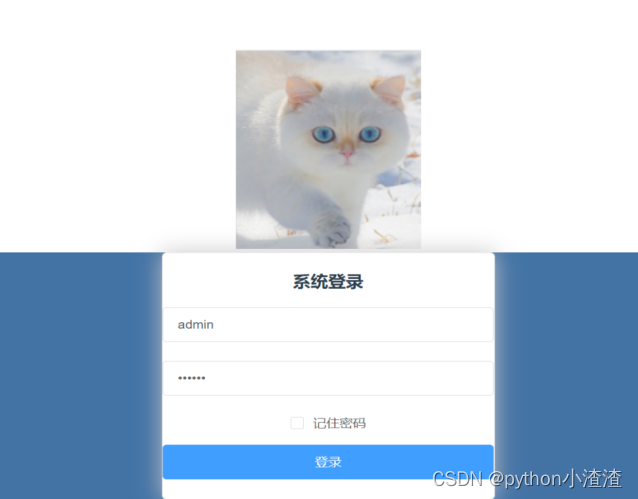
至此实验结束
第六步:部分代码展示
main.js文件
import Vue from 'vue'
import App from './App'
import router from './router'
import ElementUI from 'element-ui' #在Element UI 官网引入元素 在这里我们只需引用部分组件
import 'element-ui/lib/theme-chalk/index.css' #同上
Vue.config.productionTip = false
Vue.use(ElementUI) #同上
/* eslint-disable no-new */
new Vue({
el: '#app',
router,
components: { App },
template: ''
})HelloWorld.vue文件
系统登录
#接下来进行密码设置
记住密码
登录
App.vue文件
 #在这边进行图片的修改
#在这边进行图片的修改
总结
这边我只粘贴了部分的代码与结果展示,主要是用来梳理创建这个前端设计的开始的流程,整体设计与开发还需要等待后期的不断更新。每个人的错误都不一样,我们搜错误的时候尽量表达明白一点,这样才能更加高效。vue组件编写方式,webpack打包工具使用方式,vue-cli创建前端项目工程。前端vue环境搭建。vue-cli创建前端项目工程。项目集成ElementUI插件。修改前端代码等步骤。如果觉得有用可以点个赞哦o(* ̄▽ ̄*)ブ。
本文章来源于互联网,如有侵权,请联系删除!原文地址:物联网云平台设计与开发: 实验1 前端环境搭建与开发



